나의 노트북 기종은 HP 15-DB 1042AU 로 AMD RYZEN5 3500U 이라는 CPU(중앙처리장치)가 달려있다. 2019년 후반기쯤에 나왔고 그 시기에 구매해서 2022년까지 썡썡하니 잘 쓰고있다. 하지만 언제부터인가 노트북의 발열이 심해져서 조치를 취할 필요가 있었다. 내 노트북에서 발열이 일어나는 곳은 CPU밖에 없으므로(내장 그래픽이라 GPU 부분이 따로 없었다.) CPU의 과열을 해결하기 위해 CPU 부분에 써멀 페이스트를 재도포 하기로 하였다. 노트북의 발열은 하드웨어의 수명을 단축 시키거나 심한경우 고장을 일으키므로 발열 문제를 방치해서는 안 된다.
앞으로 개발자가 될 사람으로서 직종을 바꾸지 않는 한 평생 PC, 노트북으로 열심히 일하게 될 텐데 일하는 도구의 기본적인 유지, 보수 하는 법을 아는것이 좋겠다는 생각도 들었다. 군인으로 치면 자신의 개인화기인 총을 닦고 기름칠 하는 총기수입과 같다고 볼 수 있겠다.

샤칸 XTC-4 제품을 이용하기로 하였다. 국내업체에다가 짝퉁이슈도 없고 품질도 준수하기 때문에 마다할 이유가 없었다.



뒷판에 있는 나사를 모두 제거한다. HP 노트북의 경우 저 고무패킹 아래 부분에 나사가 숨겨져 있으니 다 때고 나사가 있는지 확인한다. 그 후 카드나 일자 드라이버를 이용해 상판과 하판을 분리한다.



드라이버로 나사를 풀고 있는 부분이 CPU가 있는 부분이고 위의 기다란 구리선은 히트파이프 라는 열전도체로 CPU에서 발생한 열을 쿨러가 있는 부분으로 전달하고 쿨러는 이름 그대로 열을 식히는 역할을 한다.
위에 2개의 나사를 푸는것은 정말 쉬웠지만 아래 2개의 나사를 푸는것은 정말 어려웠다. 나사가 마모 되어서 자꾸 헛도는데 30분간 사투를 벌이다 결국 니퍼의 끝부분을 나사에 단단히 고정시킨채 돌리는 것으로 해결 하였다. 고무나 이쑤시개를 대고 돌리면 된다는데 나같은 경우는 전혀 먹혀들질 않았다. 니퍼는 이렇게 생겼다.



저 네모난 금속이 CPU다. 기존에 발라져서 딱딱해진 써멀페이스트를 면봉, 화장솜으로 조심히 제거한다. 절대로 물기있는 것으로 닦으면 안 되고 네모난 CPU 부분 근처에 돌기같이 생기고 삐죽 튀어나온 부분이 나가 떨어지지 않게 조심한다. 도포하는데 크기는 조그만한 콩알 크기면 충분하므로 너무 많이 도포하지 않도록 한다. 그런데 하필이면 써멀페이스트를 도포하는 것을 사진으로 남기지를 못해서 너무 아쉽다. 어쨌든 재도포 했다면 마지막으로 다시 역순으로 나사 조여주고 상판과 하판을 결합 시켜주면 끝이다.
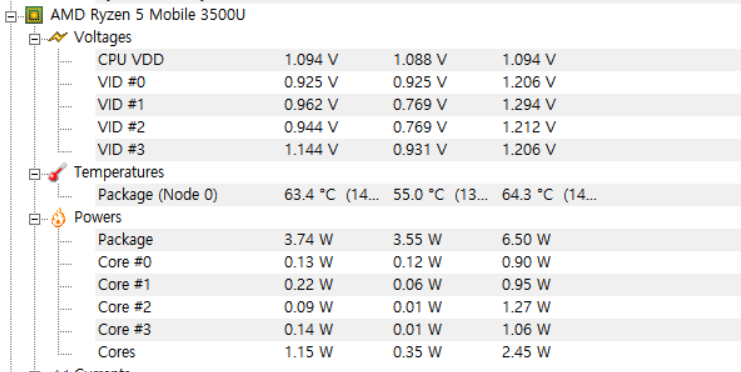
동영상 여러개를 실행시켜 온도 상승을 유도한 결과 이전과 비교해 보았을때 확실히 온도가 낮아졌다.
'설정, tip, 여러가지' 카테고리의 다른 글
| 카카오 간편 로그인 버튼을 눌러도 반응이 없는 경우 (0) | 2022.09.04 |
|---|---|
| Windows 운영체제상 VScode 에서 기본 터미널을 Cmber로 설정하기 (0) | 2022.07.04 |
| 아이디는 찾아주는데 왜 비밀번호는 안 찾아줄까? (0) | 2022.01.25 |
